컴파일하여 생성된 결과 파일(헥사파일)을 다음과 같은 방법으로 라이팅 할 수 있습니다.
- Ponyprog 프로그램과 프린터 포트를 이용
- AVRStudio 프로그램과 WAT-AVR ISP ( USB 용 AVR ISP)를 이용
하드웨어 연결
그림처럼 AVR 모듈과 USB ISP 케이블을 연결하고 USB ISP 케이블을 PC의 USB 포트에 연결합니다.

이 내용에 대한
원본은 http://avr128.com 에서 제공하는 WAT-AVR128 모듈 매뉴얼에 있습니다.
저작권은 http://avr128.com 에 있습니다.
프로그램 연결
AVRStudio 의 STK500 도구바에서 ‘Display the Connect Dialog' 버튼을 클릭하면 ISP 연결 설정에 관한 다이어로그 박스가 나타납니다.
Platform에서 AVRISP 를 선택하고 Port에서 연결된 포트 번호를 선택한 후 [Connect]를 클릭합니다. 연결을 성공하면 프로그램라이팅에 관련된 다이어로그박스가 뜨게 되고 연결이 실패하면 다시 선택하라고 같은 창이 뜹니다.
지금까지는 ISP 케이블에 AVR 모듈을 연결하지 않아도 상관없습니다.
Platform에서 AVRISP 를 선택하고 Port에서 연결된 포트 번호를 선택한 후 [Connect]를 클릭합니다. 연결을 성공하면 프로그램라이팅에 관련된 다이어로그박스가 뜨게 되고 연결이 실패하면 다시 선택하라고 같은 창이 뜹니다.
지금까지는 ISP 케이블에 AVR 모듈을 연결하지 않아도 상관없습니다.

디바이스 설정
[Device and Signature Bytes]에서 사용할 디바이스명을 선택하고 [Settings]에서 적당한 라이팅 속도를 결정합니다.

프로그램 라이팅
[...]으로 헥사파일을 선택한 후 [Program]으로 라이팅을 할 수 있습니다.

FUSE( 퓨즈) 설정
아래와 같이 설정할 수 있습니다. 가장 많이 사용되는 설정이며 필요에 따라 변경할 수 있습니다.
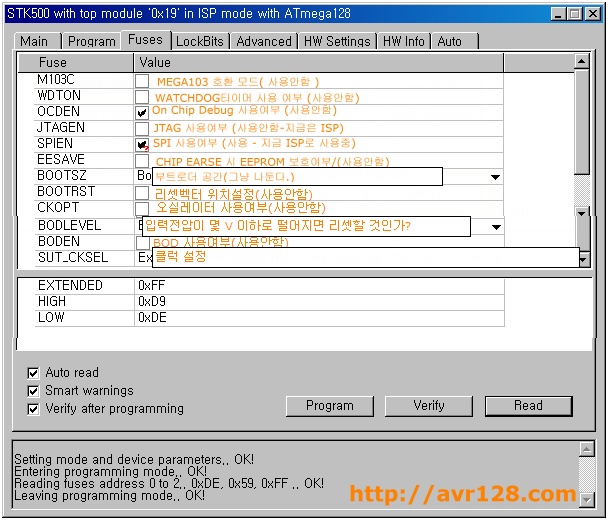
에러 발생시
만약 다음과 같은 에러가 발생한다면 AVR 모듈이 연결되었는지 확인하고 연결되어 있다면 SCK 속도를 낮춰가며 적당한 라이팅 속도를 찾아야 합니다.

현재 AVRStudio 에서는 총 6가지의 ISP 라이팅 속도를 제공합니다.

이 제품은 https://kit128.com/goods/view?no=4&main=true&mainType=1 에서 구매하실 수 있습니다.
- [2015/04/22] 시리얼통신 소스 코드입니다. 0.2 (12290) *2
- [2015/03/13] 시리얼통신 소스 코드입니다. 0.1 (9900)
- [2015/01/08] Character LCD 예제 (3825)
- [2014/11/28] 간단한 유니폴라 스텝모터 구동 (3993)
- [2014/11/28] 컴퓨터-아두이노 간의 블루투스 통신 (채팅) (4921)
- [2013/04/11] WAT-AVR128_PLUS 모듈 (4867)
- [2012/12/03] WAT-AVR128 EXT (AVR128용 확장보드) (4767)
- [2011/10/27] WAT-USB AVR ISP (7135)
- [2011/10/27] WAT-AVR128 모듈 (6085)
- [2013/05/30] WAT-AVR128, OUTPUT 실험 (7585)







